NextCloud è una suite web open source che fornisce archiviazione cloud sulla rete, fork di ownCloud. È come un Dropbox che ti consente di archiviare e condividere documenti e immagini in una posizione centralizzata.
In questo post vedremo come installare Nextcloud su CentOS 7 / RHEL 7.
Caratteristiche
- Accedi ai tuoi file sempre e ovunque.
- Condividi i tuoi file con gli altri utenti. Crea e invia link pubblici protetti da password.
- Autenticazione a due fattori con TOTP e codice QR.
- Controlla l'attività sul tuo server NextCloud.
- NextCloud può accedere ai file archiviati in fornitori di servizi di archiviazione cloud esterni come Amazon, Google e Dropbox.
Altro qui.
Prerequisiti
Deposito
Nextcloud funziona solo con PHP v7.x. Quindi, dobbiamo abilitare il repository di raccolta software.
### CentOS 7 ### yum install -y centos-release-scl yum install -y epel-release ### RHEL 7 ### subscription-manager repos --enable rhel-server-rhscl-7-eus-rpms yum install https://dl.fedoraproject.org/pub/epel/epel-release-latest-7.noarch.rpm
Installa Apache
Installa il server Apache e altre utilità.
yum install -y httpd wget bzip2
Installa PHP 7.x
Installa PHP 7 e altre estensioni richieste per Nextcloud.
### CentOS 7 ### yum install -y rh-php72 rh-php72-php rh-php72-php-gd rh-php72-php-mbstring rh-php72-php-intl rh-php72-php-pecl-apcu rh-php72-php-mysqlnd rh-php72-php-pecl-redis rh-php72-php-opcache rh-php72-php-imagick rh-php72-php-ldap ### RHEL 7 ### yum install rh-php72 rh-php72-php rh-php72-php-gd rh-php72-php-mbstring rh-php72-php-intl rh-php72-php-pecl-apcu rh-php72-php-mysqlnd rh-php72-php-ldap
Crea collegamenti simbolici in modo che Apache possa supportare PHP 7.x.
ln -s /opt/rh/httpd24/root/etc/httpd/conf.d/rh-php72-php.conf /etc/httpd/conf.d/ ln -s /opt/rh/httpd24/root/etc/httpd/conf.modules.d/15-rh-php72-php.conf /etc/httpd/conf.modules.d/ ln -s /opt/rh/httpd24/root/etc/httpd/modules/librh-php72-php7.so /etc/httpd/modules/
Inoltre, crea un collegamento simbolico per eseguire il comando php.
ln -s /opt/rh/rh-php72/root/bin/php /usr/bin/php
Installa MariaDB
Il database può essere uno qualsiasi dei database SQLite, MySQL/MariaDB, Oracle o PostgreSQL.
Per questa demo utilizzeremo MariaDB come database per Nextcloud e ne parleremo più avanti.
yum -y install mariadb-server mariadb
Servizi
Avvia il servizio Apache e MariaDB usando il comando seguente.
systemctl start httpd systemctl start mariadb
Abilita sia il servizio Apache che MariaDB per l'avvio automatico all'avvio del sistema.
systemctl enable httpd systemctl enable mariadb
Installa Nextcloud
Scarica Nextcloud
NextCloud fornisce archivi installabili per consentire agli amministratori del server di scaricarlo e configurarlo manualmente in cima allo stack LAMP. Scarica l'ultima versione di Nextcloud utilizzando il terminale.
cd /tmp/ wget https://download.nextcloud.com/server/releases/latest.tar.bz2
Estrai l'archivio Nextcloud usando il tar comando.
tar -jxvf latest.tar.bz2
Sposta i file estratti nella root dei documenti di Apache e quindi crea una directory di dati per contenere i dati dell'utente.
mv nextcloud /var/www/html/ mkdir /var/www/html/nextcloud/data
Imposta la proprietà dei file all'interno della directory NextCloud in modo che l'utente apache possa scrivervi i dati.
chown -R apache:apache /var/www/html/nextcloud/
Crea database
Se stai configurando un MariaDB per la prima volta, allora
LEGGI:Proteggi MariaDB con mysql_secure_installation
Ora accedi al server MariaDB.
mysql -u root -p
Crea un database chiamato “nextclouddb “.
create database nextclouddb;
Consenti "nextclouduser ” per accedere a “nextclouddb ” database su localhost con una password predefinita.
grant all on nextclouddb.* to 'nextclouduser'@'localhost' identified by 'password';
Esci dal prompt di MariaDB.
quit
SELinux
Imposta il contesto SELinux per consentire a NextCloud di scrivere i dati all'interno delle sue directory importanti.
semanage fcontext -a -t httpd_sys_rw_content_t '/var/www/html/nextcloud/data' semanage fcontext -a -t httpd_sys_rw_content_t '/var/www/html/nextcloud/config(/.*)?' semanage fcontext -a -t httpd_sys_rw_content_t '/var/www/html/nextcloud/apps(/.*)?' semanage fcontext -a -t httpd_sys_rw_content_t '/var/www/html/nextcloud/3rdparty(/.*)?' semanage fcontext -a -t httpd_sys_rw_content_t '/var/www/html/nextcloud/.htaccess' semanage fcontext -a -t httpd_sys_rw_content_t '/var/www/html/nextcloud/.user.ini' restorecon -Rv '/var/www/html/nextcloud/'
Se ricevi un errore per semanage comando non trovato, quindi
LEGGI:comando semanage non trovato su CentOS 7/6 e RHEL 7/6 – Correzione rapida
Firewall
Configura il firewall per consentire l'accesso allo storage Nextcloud da macchine esterne.
firewall-cmd --permanent --add-service=http firewall-cmd --reload
Configura NextCloud
Apri il tuo browser web, punta un URL a
http://il-tuo-indirizzo-ip/nextcloudIl browser ti porterà automaticamente alla pagina di configurazione di NextCloud dove devi iniziare la configurazione di NextCloud.
Puoi scegliere SQLite o MySQL/MariaDB. Se si desidera un database SQLite, non è necessario inserire i dettagli del database (non consigliato per l'uso in produzione). Mentre MariaDB richiede l'utente del database, la password e il nome del database.
Per questo tutorial, utilizzeremo MariaDB come database di back-end.
Inserisci i dettagli dell'amministratore (nome utente e password), la posizione della cartella dati in cui vengono salvati tutti i tuoi documenti e le informazioni sul database.

Accedi a Nextcloud
Una volta completata la configurazione, verrà visualizzato il popup sottostante. Clicca su chiudi.
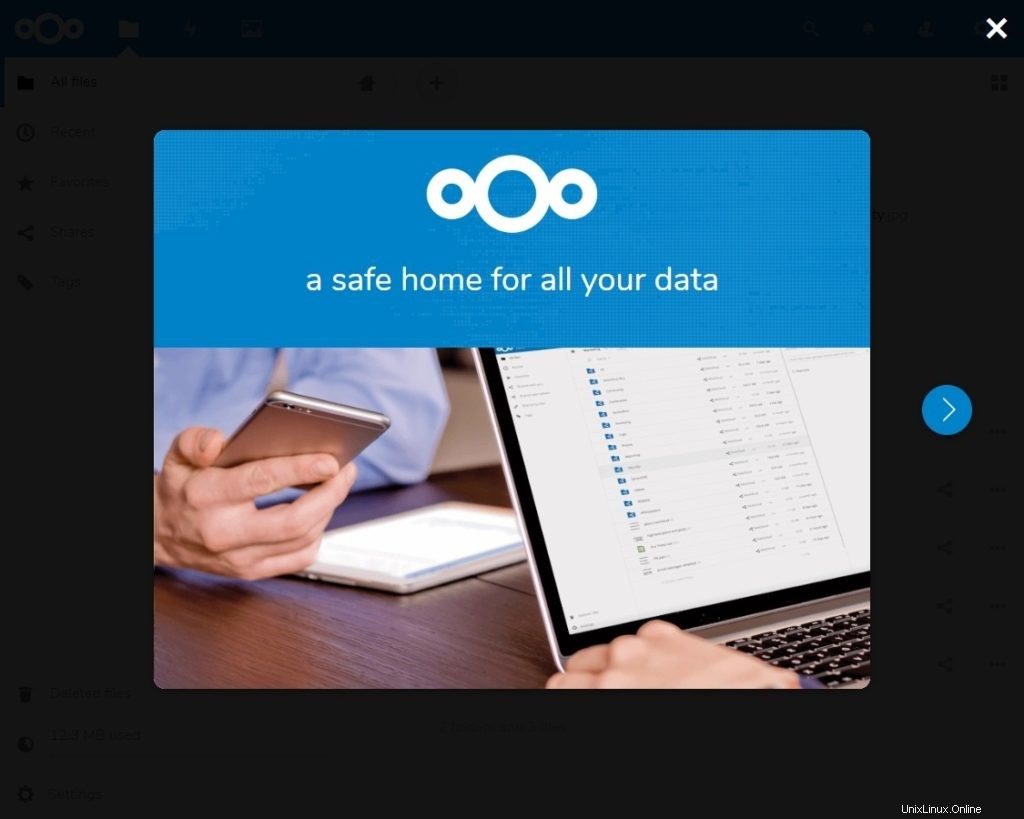
La home page di NextCloud apparirà come sotto e puoi iniziare a caricare i contenuti usando "segno + pulsante ".

Conclusione
È tutto. Spero che tu abbia imparato come installare Nextcloud su CentOS 7. Condividi il tuo feedback nella sezione commenti.